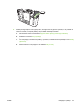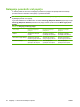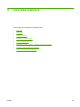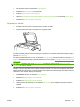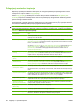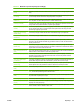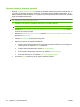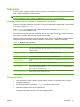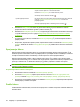HP CM8060/CM8050 Color MFP with Edgeline Technology -
Prilagajanje nastavitev kopiranja
Naprava je opremljena s številnimi funkcijami, kar omogoča optimiranje kopiranega natisa. Vse te
funkcije so na voljo na zaslonu Copy (Kopiraj).
Zaslon Copy (Kopiraj) je sestavljen iz več strani. Na prvi strani se dotaknite More Options (Več
možnosti) za pomik na naslednjo stran. Nato se za pomikanje po drugih straneh dotaknite gumba s
puščico navzgor oziroma navzdol.
Za podrobnosti o uporabi možnosti se dotaknite le-te in nato gumba Pomoč (
) v zgornjem desnem
kotu zaslona. Naslednja tabela ponuja pregled možnosti kopiranja.
OPOMBA: Nekatere od teh možnosti morda ne bodo prikazane, kar je odvisno od tega, kako je skrbnik
sistema konfiguriral napravo. Možnosti v tabeli so navedene v vrstnem redu, v katerem se prikažejo.
Tabela 2-1 Možnosti za opravila kopiranja
Ime možnosti Opis
Sides (Strani) S to funkcijo določite, ali naj se izvirni dokument natisne na eno ali obe strani in ali naj se kopije
natisnejo na eno ali obe strani.
Color/black (Barvno/črno) S to funkcijo izberete, ali naj se kopije natisnejo črno-belo ali barvno. Izberite Auto detect
(Samodejno zaznavanje) za samodejno zaznavo, ali je posamezna stran izvirnika črno-bela ali
barvna, in za izdelavo enakih kopij.
Če izberete Color (Barvno) ali Auto detect (Samodejno zaznavanje), lahko izberete tudi Color
Quality (Kakovost barve). Izberite General Office (Splošno pisarniško) ali Professional
(Profesionalno). Pri nekaterih vrstah papirja lahko kakovost barve nastavite samo na
Professional (Profesionalno).
Reduce/Enlarge (Zmanjšaj/
Povečaj)
S to funkcijo zmanjšate ali povečate kopirano sliko. Dotaknite se polja pod Scaling:
(Spreminjanje merila:) za določitev odstotka po meri. Za zmanjšanje slike izberite vrednost,
manjšo od 100 %. Za povečanje slike izberite vrednost, večjo od 100 %.
Paper Selection (Izbira
papirja)
S to funkcijo izberete pladenj, ki je primeren za velikost in vrsto papirja, ki ju želite uporabiti.
Image Adjustment
(Nastavitev slike)
S to funkcijo izboljšate celotno kakovost kopije. Na primer, določite lahko Darkness
(Temnost), Sharpness (Ostrina) in Contrast (Kontrast) ter uporabite nastavitev Background
Cleanup (Brisanje ozadja) za odstranitev medlih slik z ozadja ali svetle barve ozadja.
Content Orientation
(Usmerjenost vsebine)
S to funkcijo določite, kako je vsebina izvirne strani postavljena na stran: pokončno ali ležeče.
Če kopirate dokument, ki je natisnjen na obeh straneh, lahko določite tudi usmerjenost druge
strani.
Output Bin (Izhodni pladenj) S to funkcijo lahko izberete izhodni pladenj za kopije. Če je priključena dodatna večfunkcijska
zaključevalna enota HP, se spete kopije vedno odložijo na izhodni pladenj 5. Če zaključevalna
enota ni nameščena, se možnost Output Bin (Izhodni pladenj) ne prikaže.
Staple/Collate (Spni/zberi) S to funkcijo zbirate kopije na izhodnem pladnju. Če je nameščena izbirna večfunkcijska
zaključevalna enota HP, so pri tej funkciji na voljo tudi možnosti za spenjanje.
Optimize Text/Picture
(Optimiranje besedila/slike)
S to funkcijo optimirate natis za določeno vrsto vsebine. Natis lahko optimirate za besedilo,
natisnjene slike, fotografije ali mešan dokument.
Pages per Sheet (Število
strani na list)
S to funkcijo kopirate več strani na en list papirja.
Original Size (Izvirna velikost) S to funkcijo opišete velikost strani izvirnega dokumenta.
Watermark (Vodni žig) S to funkcijo natisnete polprosojno besedilo poševno po sredini posamezne strani. Določite
lahko barvo, besedilo in vrsto pisave ter nastavite raven prosojnosti.
28 Poglavje 2 Uporaba naprave SLWW